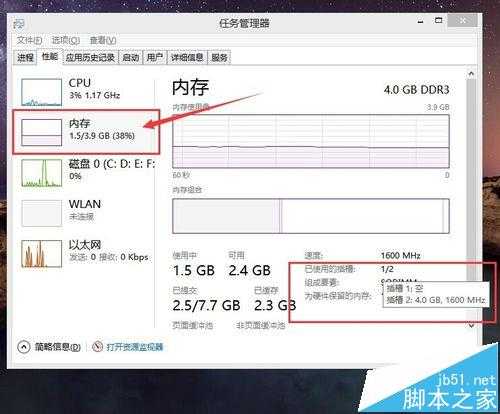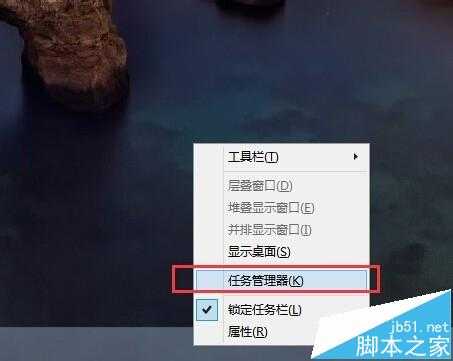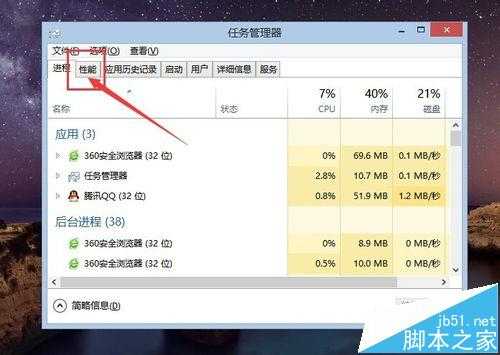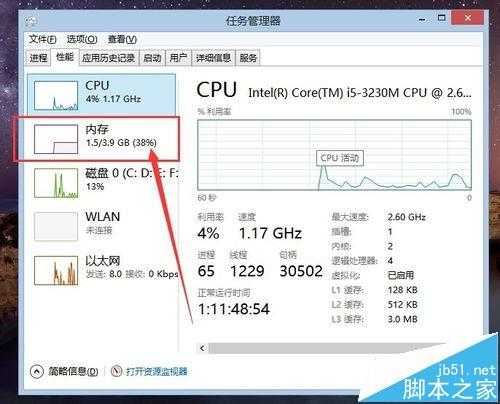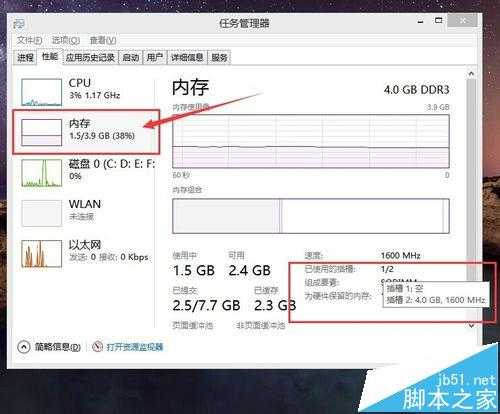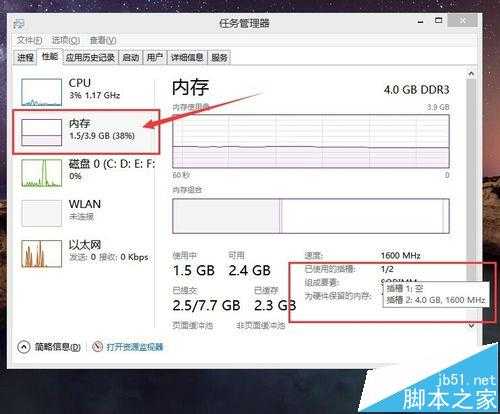电脑不拆机怎么查看内存条插槽个数?
(编辑:jimmy 日期: 2026/1/1 浏览:3 次 )
现如今,升级自己的笔记本电脑配置已经成了大势所趋,一般来说升级的无非就是多加一根内存条,问题是,你的电脑配备了额外的内存条插孔了么?好了,接下来就请大家速来围观我的经验啦。
1、首先,请大家对着电脑桌面的任务栏图标击右键,选择“任务管理器”。
2、打开任务管理器之后,点击“性能”页面,将任务管理器的状态显示页面切换到硬件的性能指标显示页面。
3、接下来,点击“内存”,然后我们就能看到内存条的运行状态啦,不过别着急,好戏还在后头呢。
4、如下图所示,查看如图所示的位置,然后我们就能看到清晰地显示出了,内存条插槽有两个,只使用了一个,嗯哼,就是这么简单。
温馨提示:此功能仅限在Win8系统中才可以使用哦,因为只有在Win8系统的任务管理器中才有这个功能,如果你也想体验的话,那么就赶紧升级自己的操作系统咯。
相关推荐:
dell戴尔笔记本电脑怎么加内存条?
电脑主板刚插入内存条就报警声该怎么办?
8g内存条安装后显示3.19G怎么办? 电脑内存条8g可用4g的两种解决办法
下一篇:电脑开机右下角弹出等待写入CD对话框该怎办?